
نرم افزارهای بسیاری در اینترنت وجود دارند که می توانند فایل های PDF را به Excel تبدیل کنند، حتی سایتهای آنلاین سرویس های تبدیل فایل PDF به EXCEL را ارائه می کنند، اما پس از تبدیل، متن تبدیل شده به طور دقیق فارسی نخواهد شد؛ در این مقاله سعی داریم نحوه صحیح تبدل متن فارسی از فایل PDF به Excel را توضیح دهیم.
در این روش ابتدا فایل PDF خود را توسط یکی از نرم افزارهای متعارف به فایل Excel تبدلی می کنیم، سپس به کمک نرم افزار TXLSx سلولها را به متن خوانا تبدیل می کنیم.
معمولا فایل های PDF که دارای متن فارسی هستند، پس از تبدیل به Excel به شکل زیر نمایش داده میشوند که
بسیار ناامید کننده به نظر میرسند.
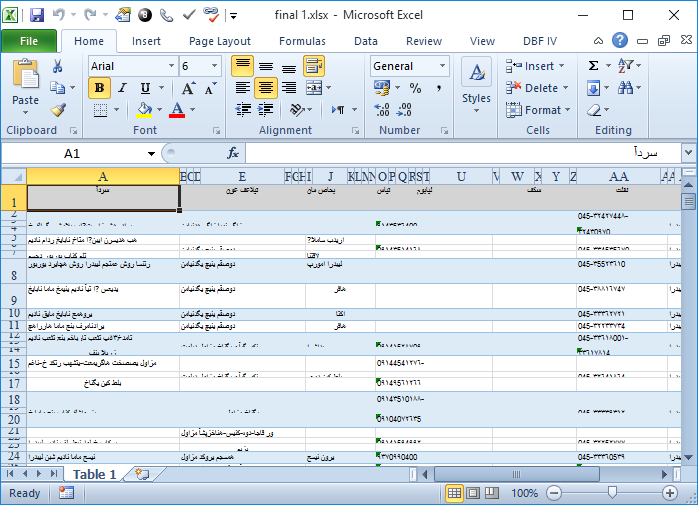
در این حالت باید فایل را ابتدا به لحاظ فرمت نمایش اصلاح کنید.
ابتدا اینجا کلیک کنید(بین سطر و ستون)
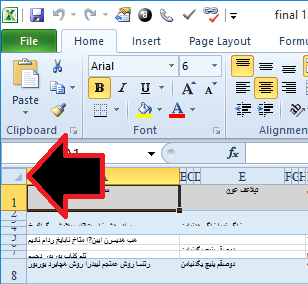 به این ترتیب، تمام سطر ها و ستون ها انتخاب می شوند.
به این ترتیب، تمام سطر ها و ستون ها انتخاب می شوند.
روی عدد یکی از سطرها راست کلیک کنید و از منوی نمایش داده شده گزینه Row Height را انتخاب کنید، در پنجره باز شده عدد 22 را وارد کرده و کلید Enter را بزنید. به عمین ترتیب روی عبارت A یا B در عنوان ستون ها راست کلیک کنید و از منوی باز شده گزینه Column Witdh را انتخاب کنید، و عدد 30 را وارد کنید. سایز فونت همه سلولها را مثلا عدد 14 بگذارید و فونت همه سلولها را نیز مثلا Tahoma انتخاب کنید.
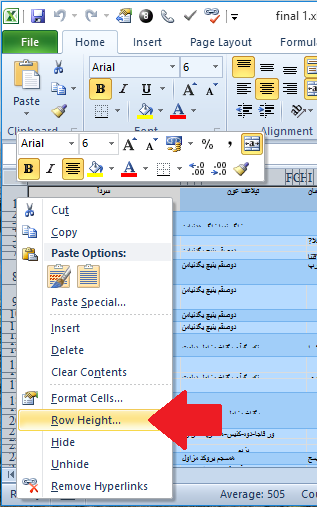
اکنون تصویر زیر نمایش داده می شود که می تواند کمی امیدوار کننده تر باشد:

در این حالت باید به سلولها توجه کنید، برخی از سلولها دارای متون معکوس هستند، اما برخی دارای اعداد و .. هستند برای اصلاح همه این نوع به هم ریختگی ها در نرم افزار TXLSX برنامه ریزی شده است.
ابتدا اگر نرم افزار TXLSX را دانلود و نصب نکرده اید آنرا دانلود و نصب کنید.
قبل از دانلود به نکات زیر توجه کنید:
- این نرم افزار نیاز به خرید کد فعالسازی دارد، ولی تا قبل از خرید کد فعالسازی محتوای سلولها را قبل از تبدیل به شما نشان خواهد داد و تا 3 سلول را به صورت رایگان تبدیل می کند.
- فایل را از آدرس زیر دانلود کنید:

قبل از نصب به نکات زیر توجه کنید:
- قبل از بستن فایلی که در حال اصلاح آن هستید، آنرا ذخیره کنید.
- باید هنگام نصب نرم افزار همه پنجره های Excel بسته باشند.
- هنگام نصب نرم افزار روی آیکن Setup نرم افزار راست کلیک کنید و گزینه Run as administrator را انتخاب کنید.
پس از نصب نرم افزار دوباره فایل تبدیل شدۀ خود را باز کنید. و در ادامه:
دقت کنید:
برخی از سلولها باید معکوس شوند.
برخی از سلولها باید اعدادشان اصلاح شوند.
خوشبختانه این نوع سلولها از یک نوع هستند و زیر هم در یک ستون قرار دارند.
ابتدا نحوه تبدیل را مشخص کنید. سپس گزینه دیگر این سئوال پرسیده نشود را بزنید تا همه سلولهای هم نوع که با هم انتخاب کرده اید تبدیل شوند.
سپس روی آیکن بازنشانی نحوه تبدیل در ریبون بالای نرم افزار اکسل Excel کلیک کنید.
فیلم زیر را ببینید:
فهرست چند نرم افزار مبدل:
فهرست چند وب سایت تبدیل فایل PDF به Excel:


پروژههای منتشر شده برای عموم (Published):
 نمایش، ویرایش و چاپ متون فارسی تحت DOS در ویندوز
نمایش، ویرایش و چاپ متون فارسی تحت DOS در ویندوز
 تبدیل متن فارسی داس به ویندوز اکسلTXLSx
تبدیل متن فارسی داس به ویندوز اکسلTXLSx
 نرم افزار ویرایش DSKKAR00 و DSKWOR00 لیست بیمه
نرم افزار ویرایش DSKKAR00 و DSKWOR00 لیست بیمه
 حذف کاراکتر های جدولی از گزارش های تحت DOS
حذف کاراکتر های جدولی از گزارش های تحت DOS
 تبدیل متن و جداول گزارش های تحت DOS به Excel
تبدیل متن و جداول گزارش های تحت DOS به Excel
 چاپ فرم های ارزشیابی 100 امتیازی کارمندان
چاپ فرم های ارزشیابی 100 امتیازی کارمندان
 حضور و غیاب و موارد انضباطی (ماهناز)
حضور و غیاب و موارد انضباطی (ماهناز)
 کارنامه ماهانه توصیفی (ماهتوس)
کارنامه ماهانه توصیفی (ماهتوس)
 حفاظت از برنامه نویسی در DOS تحت Windows با قفلگذاری روی Flash USB
حفاظت از برنامه نویسی در DOS تحت Windows با قفلگذاری روی Flash USB
 حفاظت از پروژههای Autoplay Media Studio
حفاظت از پروژههای Autoplay Media Studio
 حفاظت از پروژههای SetupFactory
حفاظت از پروژههای SetupFactory
 حفاظت از پروژههای Multimedia Builder
حفاظت از پروژههای Multimedia Builder
 حفاظت از فایلهای PDF ، بر اساس کدفعالسازی برای هر فایل متناسب با شماره سریال سخت افزاری
حفاظت از فایلهای PDF ، بر اساس کدفعالسازی برای هر فایل متناسب با شماره سریال سخت افزاری
 تولید فایلهای EXE از فایل های PDF بدون امکان چاپ و ذخیره PDF to EXE (pdf2exe)
تولید فایلهای EXE از فایل های PDF بدون امکان چاپ و ذخیره PDF to EXE (pdf2exe)
 حفاظت از فایلهای اکسل Excel، بر اساس تبدیل فایل به EXE
حفاظت از فایلهای اکسل Excel، بر اساس تبدیل فایل به EXE
 حفاظت از کدهاي برنامه نويسي شده در محيط VBA-Access
حفاظت از کدهاي برنامه نويسي شده در محيط VBA-Access
 تغيير تصوير بک گراند صفحه ورود به Windows 7
تغيير تصوير بک گراند صفحه ورود به Windows 7
 بروزآوري آيکن هاي ويندوز Refresh Desktop Icons
بروزآوري آيکن هاي ويندوز Refresh Desktop Icons
 فلوچارت و الگوریتم Flowgorithm
فلوچارت و الگوریتم Flowgorithm
 تکنیکهای ماکرونویسی در Powerpoint
تکنیکهای ماکرونویسی در Powerpoint
 نرم افزار نمایش محتوای فایل vcf به خصوص فایل های vcf موبایل
نرم افزار نمایش محتوای فایل vcf به خصوص فایل های vcf موبایل
 تغییر وضوح اسلاید پاورپوینت در استخراج با فرمت تصویر PNG و JPG
تغییر وضوح اسلاید پاورپوینت در استخراج با فرمت تصویر PNG و JPG
 دانلود سورس کد PHP نمایش آنلاین کارنامههای PDF
دانلود سورس کد PHP نمایش آنلاین کارنامههای PDF
 دانلود سورس کد PHP ثبتنام آنلاین
دانلود سورس کد PHP ثبتنام آنلاین
 قفل کردن Google Chrome (chromeblocker)
قفل کردن Google Chrome (chromeblocker)
 نرمافزار تبدیل فایلهای WEBP به PNG تنها با یک راست کلیک
نرمافزار تبدیل فایلهای WEBP به PNG تنها با یک راست کلیک
 سامانه آنلاین بارگذاری فایل Excel فیش حقوقی
سامانه آنلاین بارگذاری فایل Excel فیش حقوقی
 فایل فشرده ماشین مجازی DOS ویژه VMware Workstation با امکانات فارسی
فایل فشرده ماشین مجازی DOS ویژه VMware Workstation با امکانات فارسی
































